Cum să faci Windows 10 un pic mai mult ca MacOS (09.15.25)
Te-ai plictisit de aspectul Windows principal?
Sau, s-ar putea să fi folosit odată macOS și ți-a fost greu să faci pace cu aspectul Windows?
Apple oferă un aspect curat și interfață de utilizator elegantă în macOS. Utilizatorii adoră produsele pentru ecosistemul pe care l-au creat. În mod similar, Windows împarte și o cantitate mare de capitalizare de piață. Asta înseamnă că există utilizatori avizi în ambele grupuri.
Apoi vin oameni ca mine care doresc să utilizeze sistemul de operare Windows pentru beneficiile sale și au nevoie de macOS pentru aspectul său. Poate fi o provocare să alegeți între ambele sisteme de operare, deoarece ambele au avantajele lor.
Sfat Pro: Scanați computerul pentru probleme de performanță, fișiere nedorite, aplicații dăunătoare și amenințări de securitate
care pot cauza sistemul probleme sau performanțe lente.
Ofertă specială. Despre Outbyte, instrucțiuni de dezinstalare, EULA, Politica de confidențialitate.
Care este soluția?
Răspunsul este cel mai bun din ambele lumi. De ce nu păstrați sistemul de operare Windows pentru flexibilitatea sa și faceți-l să pară ca macOS.
Dacă sunteți pe linii similare cu mine, atunci sunteți la locul potrivit. Acest articol va împărtăși câteva trucuri și aplicații de calitate care pot face ca Windows 10 să arate ca macOS.
Deci, fără alte întrebări, să începem.
Cum să transformăm Windows în MacExistă o mare diferență între ambele sisteme de operare. Acesta variază de la nivelul de procesare la aspect. Deși nu putem schimba capacitățile de procesare ale sistemului de operare Windows, putem reuși să aducem unele modificări vizuale și operaționale la acesta. Astfel, sistemul dvs. de operare Windows va funcționa normal, dar va arăta aproape de macOS.
1. Utilizați docuri pentru Windows 10Una dintre cele mai distinctive caracteristici pe care le are macOS este meniul stilului de andocare. În schimb, Windows are Bara de activități, care arată ușor, pentru lipsa unui cuvânt mai bun, plictisitor.
Aici intră cel mai bun avantaj pe care îl au utilizatorii Windows. Spre deosebire de macOS, puteți efectua modificări în sistemul de operare pe o bază vizuală și operațională în Windows.
Utilizarea unei aplicații de andocare ar înlocui bara de activități simplă cu ceva ciudat. Simțiți-vă liber să alegeți dintre oricare dintre aplicațiile de andocare Windows 10 disponibile acolo. Prefer ObjectDock de la Stardock pentru asemănarea sa strânsă cu andocul original macOS. 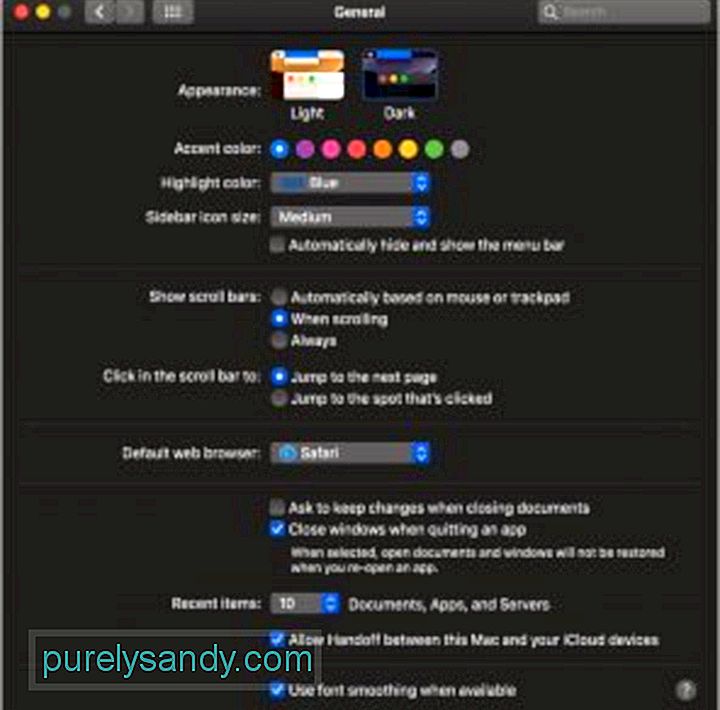
O altă caracteristică utilă de la macOS care merită să fie prezentată în Windows este schimbătorul automat de teme de lumină și întuneric.
O modalitate foarte ușoară de a face acest lucru este descărcând aplicația Luna disponibilă gratuit de la GitHub. Aplicația este minimă și simplă de utilizat.
După instalarea cu succes, vă va cere să alegeți o oră pentru a schimba tema în mod automat. Am decis ora 7 dimineața pentru tema ușoară și ora 19 seara pentru cea întunecată, care este setarea implicită și funcționează cel mai bine.
De asemenea, puteți utiliza Luna pentru a schimba temele la un anumit moment de pe computerul dvs. Windows. În mod similar, Luna poate schimba imaginea de fundal pentru dvs. și la ora specificată. Este foarte util, deoarece aplicația schimbă culorile fontului atunci când schimbă tema. Prin urmare, opțiunea pentru un tapet slab pentru o temă întunecată va contribui la utilizarea mai eficientă a aplicației. 
Ar fi fost mult mai bine dacă aplicația poate transforma cu forță toate celelalte aplicații în modul întunecat. Cu toate acestea, unele aplicații precum Facebook Messenger și Slack nu răspund la modificarea temei de pe Windows.
În afară de aceasta, Luna este o aplicație foarte sofisticată care vă ajută să schimbați tema de pe computerul dvs. Windows.
3. Re-maparea Alt pentru a acționa Ca CMD pe MacRe-maparea tastelor tastaturii este o caracteristică utilă pe care o aveți dacă schimbați sistemul de operare.
Din păcate, Windows nu are o funcție încorporată pentru a realoca tastele de comenzi rapide. Cu toate acestea, așa cum am menționat mai devreme, există o aplicație pentru toate.
Puteți depăși rapid această problemă descărcând SharpKeys din GitHub. Această aplicație vă ajută să rescrieți o funcție cheie în Windows. Prin urmare, puteți organiza sarcinile tastelor Alt și Ctrl pentru a vă completa memoria musculară de la utilizarea macOS.
Odată ce ați instalat aplicația, deschideți-o pentru a face modificările. Trebuie să selectați cheia pe care doriți să o modificați în prima coloană. Apoi, trebuie să selectați cheia pentru a o înlocui pe prima din a doua coloană.
Asta înseamnă că dacă selectați „Ctrl stânga” în prima coloană și „Alt stânga” în a doua coloană, „ Tasta Ctrl stânga ”va acționa ca tasta„ Alt stânga ”.
Alternativ, puteți face clic și pe butonul„ Tip ”din partea de jos și să apăsați tasta pe care doriți să o modificați în loc să alegeți una manual list.
După aceea, faceți clic pe butonul „Scrieți în registru” pentru a face modificările din sistemul dvs. Ultimul pas este repornirea sistemului pentru ca modificările să aibă efect. 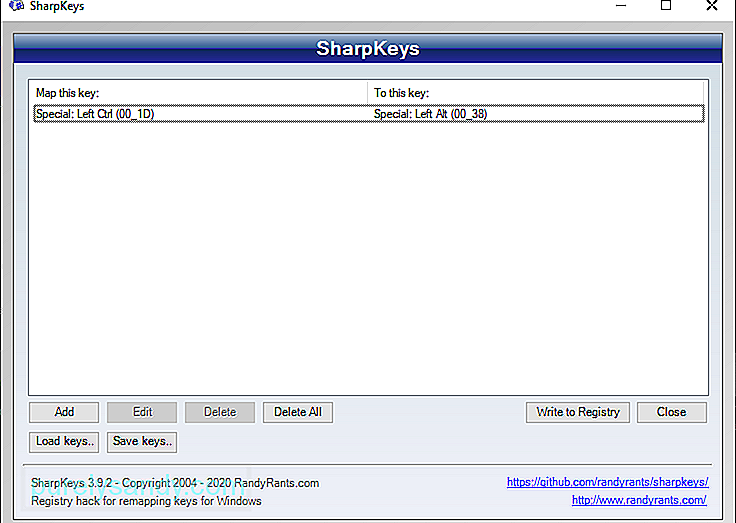
Atât. Ați re-mapat cu succes funcțiile tastaturii în sistemul dvs. de operare Windows.
4. Utilizați pachetul de transformare macOSIată un tratament dacă sunteți încă nemulțumit de aspectul sistemului de operare Windows după ce ați parcurs toți pașii menționați mai sus.
Descărcați pachetul de transformare macOS pentru a vă schimba în întregime aspectul sistemului de operare. Una dintre cele mai bune caracteristici ale Windows este că acceptă o temă personalizată. Puteți alege dintr-o varietate de teme disponibile pe piață.
Va face ca ecranul Windows să arate ca MacOS din orice aspect. Schimbarea vizuală te face cu siguranță să crezi că folosești un MacOS pe computer.
Linia de fundWindows vine cu multe funcții excelente. În mod similar, macOS are câteva avantaje remarcabile și ușurință în utilizare. Confuzia sau rivalitatea dintre ambele sisteme de operare este cunoscută de toți. S-ar putea să fi fost greu să vă decideți între amândoi.
Am discutat despre modul în care puteți face ca sistemul dvs. de operare Windows să arate ca macOS în acest articol. Sper că vi s-au părut utile trucurile.
Video YouTube.: Cum să faci Windows 10 un pic mai mult ca MacOS
09, 2025

